pe启动盘怎么安装系统教程
时间:2022-01-08 09:18:18
一、安装准备
1、8G容量或更大U盘,转移U盘所有文件
2、pe启动盘:pe启动盘制作教程
二、U盘启动设置:bios设置u盘启动方法
三、pe安装系统步骤
将已经制作好的云骑士U盘启动盘插在电脑USB接口,开机时不断按下U盘启动快捷键。在进入系统启动菜单中选择有USB字样的选项并回车。
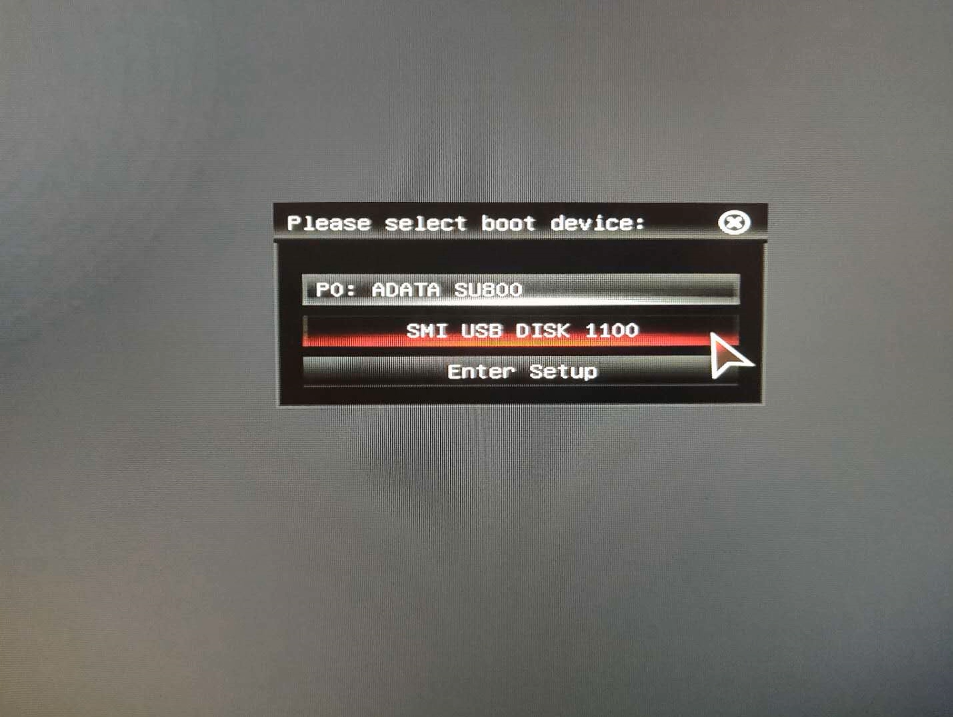
如果遇到有显示Please select boot device选择界面,则选择UEFI的USB启动项进入系统引导选项界面,选择windows 10 PE进入系统。
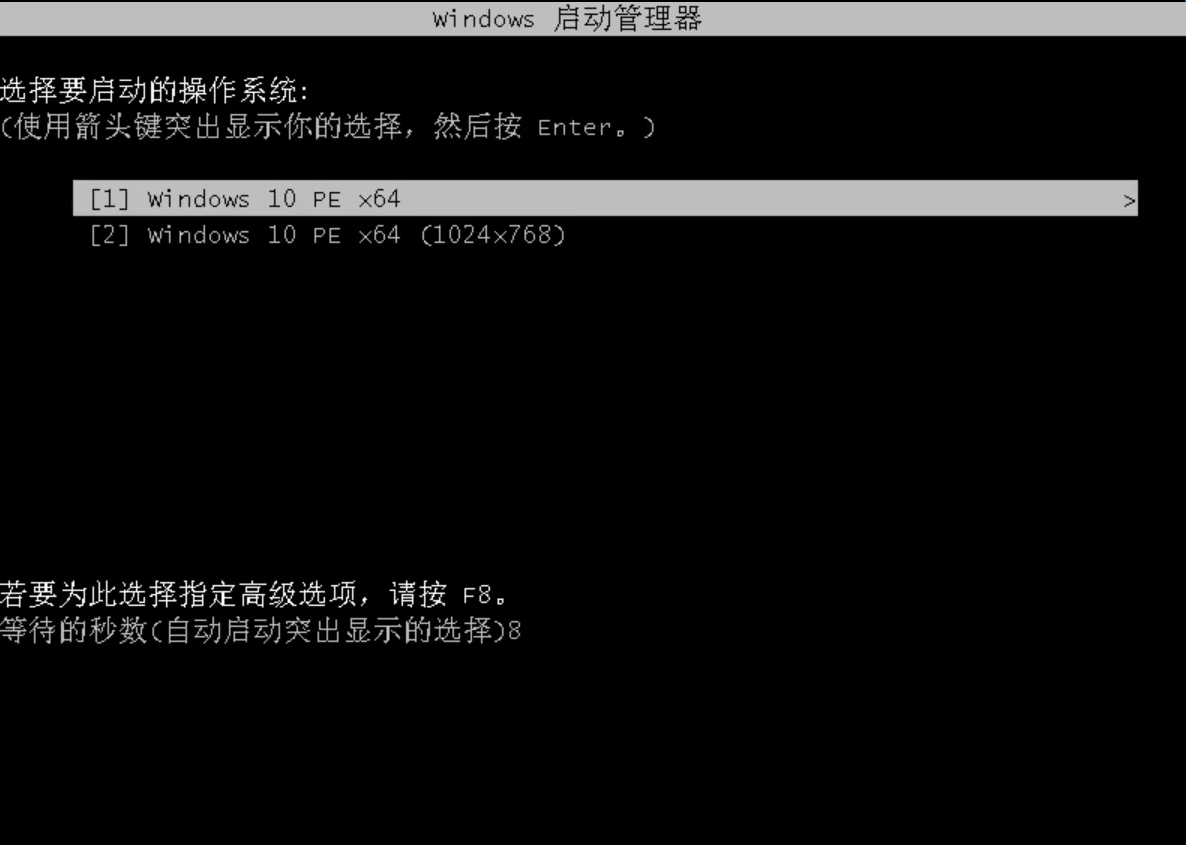
进入系统后云骑士软件会自动搜索系统镜像打开,选择win7系统镜像后点击安装。
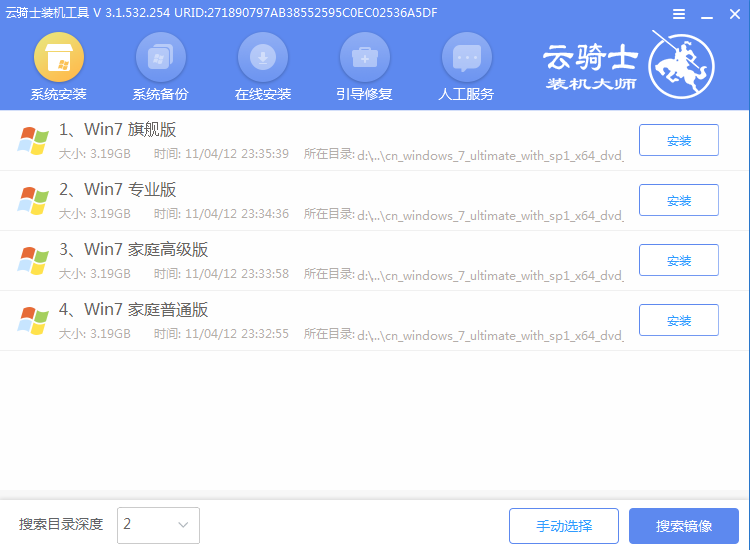
点击开始安装。
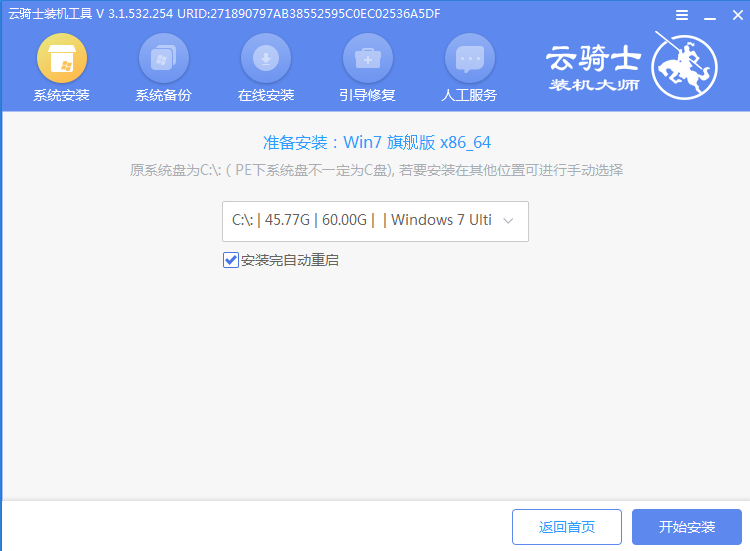
这里稍作等待。

安装完成之后点击立即重启并拔出U盘。
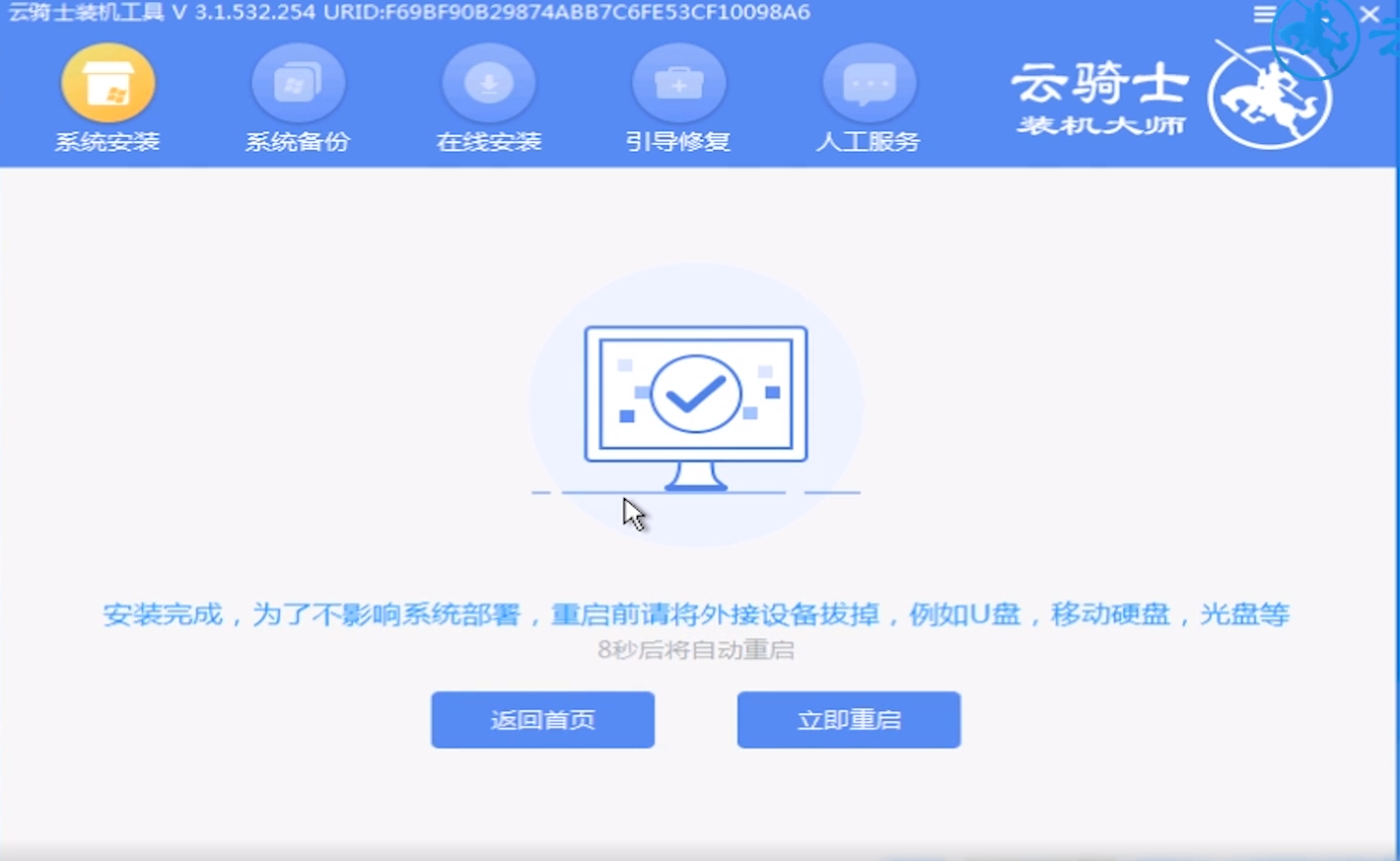
之后无需操作等待系统自动安装,进入桌面即可完成系统重装。





